スマートフォン・タブレットにインストール
PWA版としてインストールする【推奨】
PWAとはかんたんに言うとWebアプリを本当のアプリのように見せる技術です。
本物のアプリのように見えるのでホーム画面にアイコンが表示されますし、アイコンをタップすることでアプリ起動が可能です。
PWAとしてインストールすることで、Web版のNipoを使えます。Web版のNipoは
- 更新が最も早く常に最新バージョンが利用できる
- App Storeなどで禁止されているサイトリンクなどの規制が無い
という点です。
PWA版のインストール手順(iOS版)
iOSアプリ版
- iOSバージョン
- iOS13.0以上のiPhone / iPad
- 必要な容量
- 20MB以上のストレージ
- 推奨モニタサイズ
- iPad(9.7inch)サイズ以上が適しています。※iPhone SE以下の小さなディスプレイは非推奨
iPhone・iPadをご利用の方は、Webアプリ版の他、こちらのiOS専用アプリを利用することも可能です Webアプリ版と比較して、一部の機能が利用できなくなっております
Safari(方位磁石のアイコンで、インターネットを開くソフトのことです)を開き、Nipoのアプリページを開いてください。
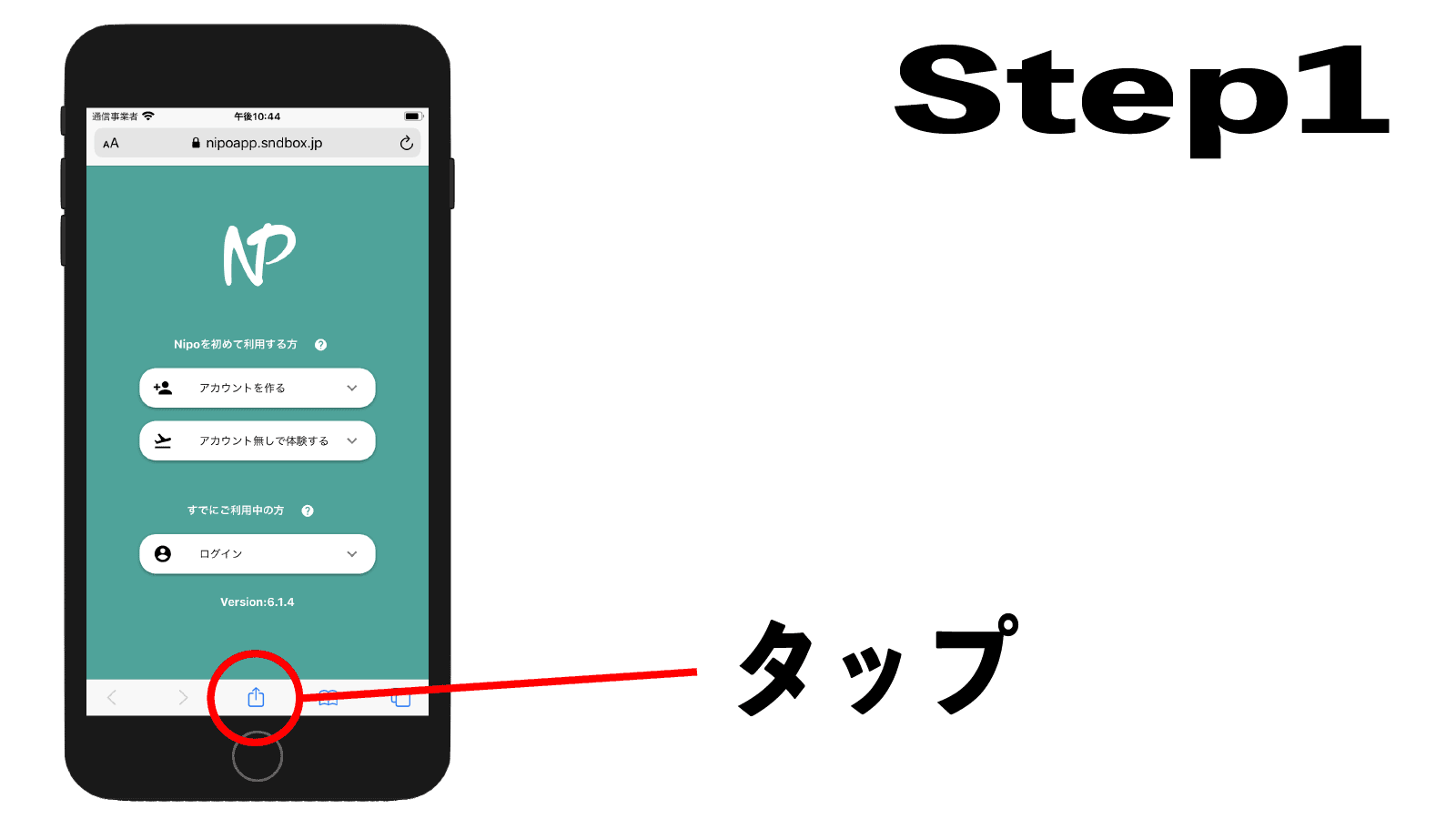
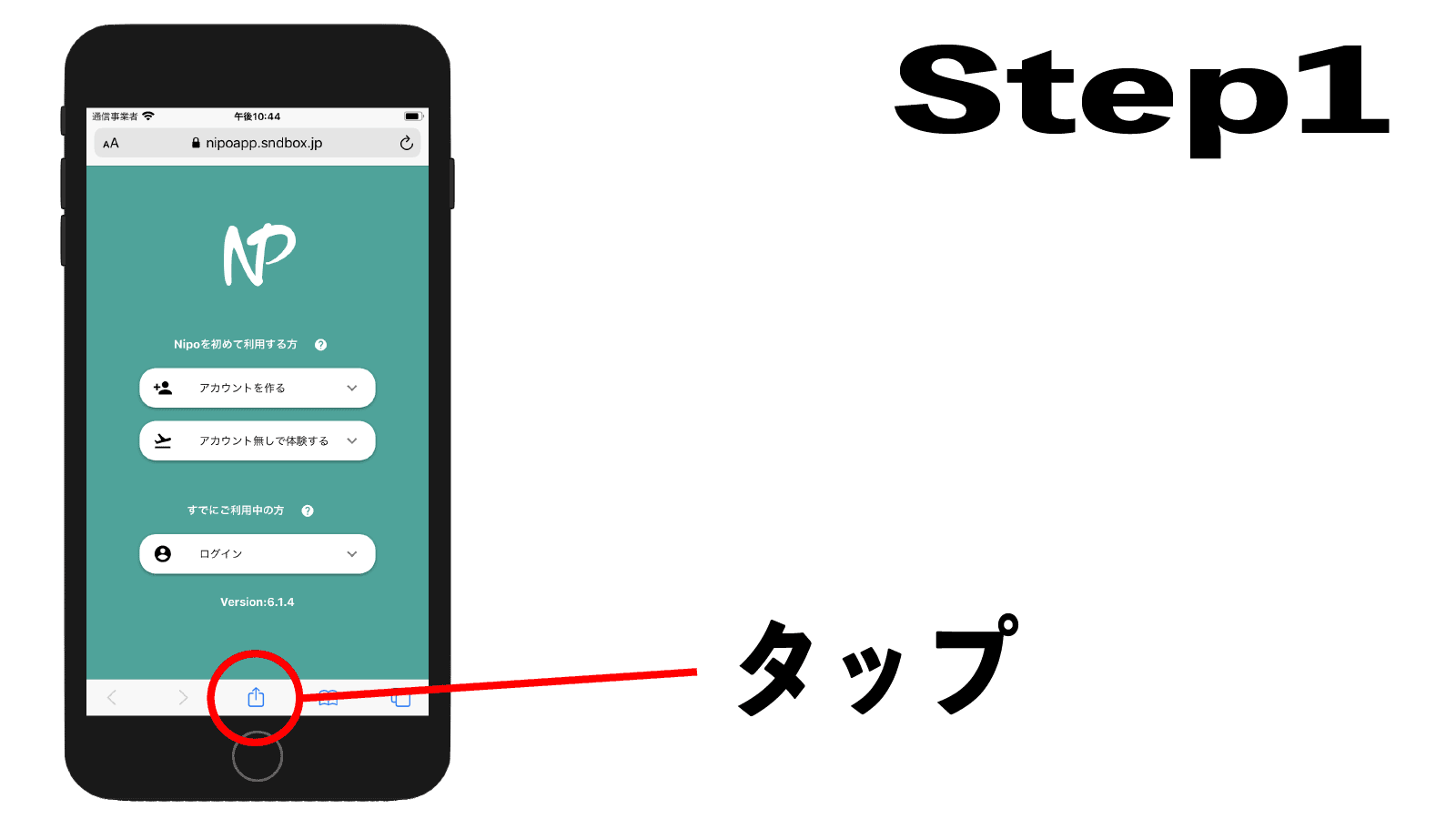
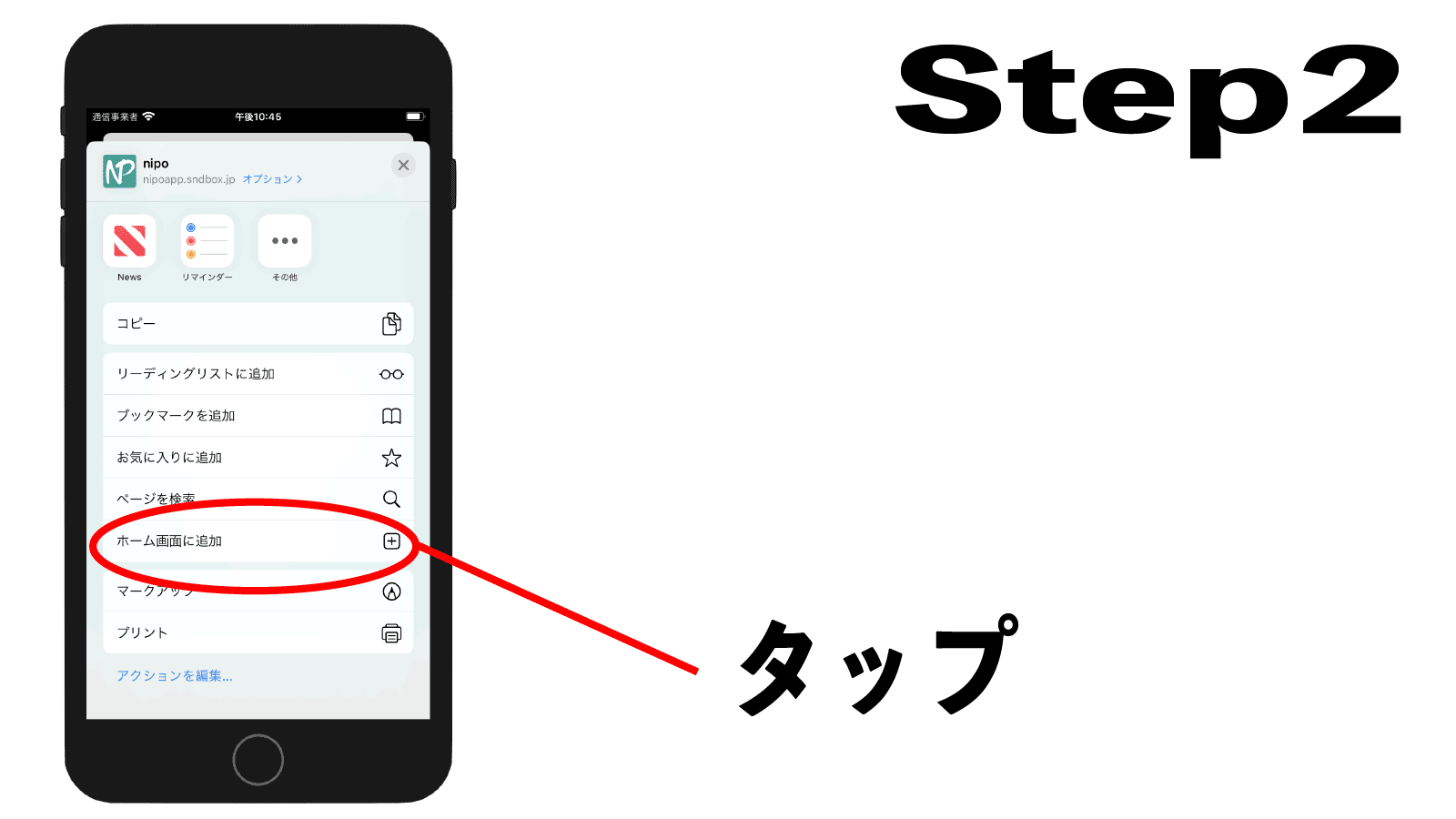
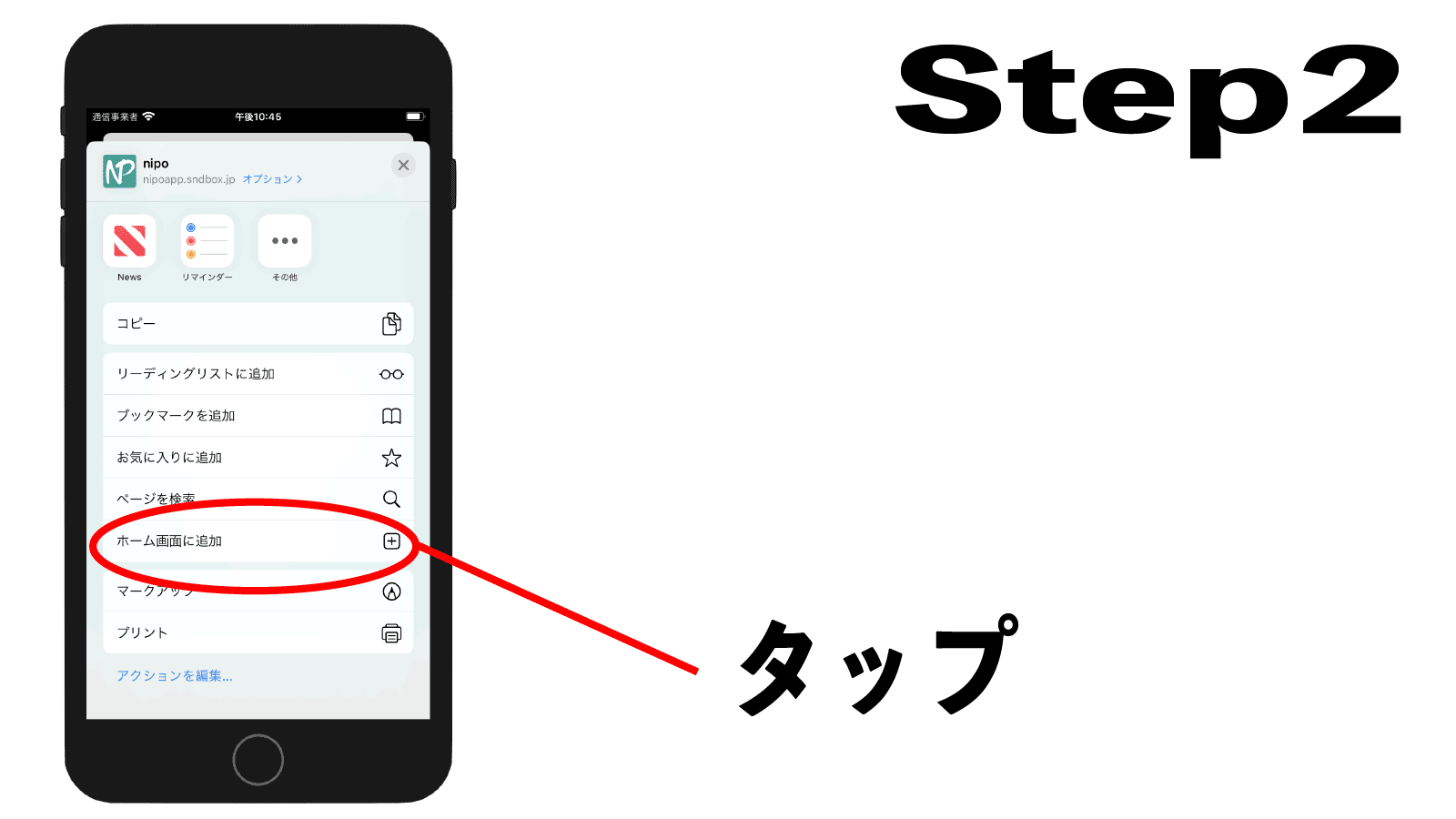
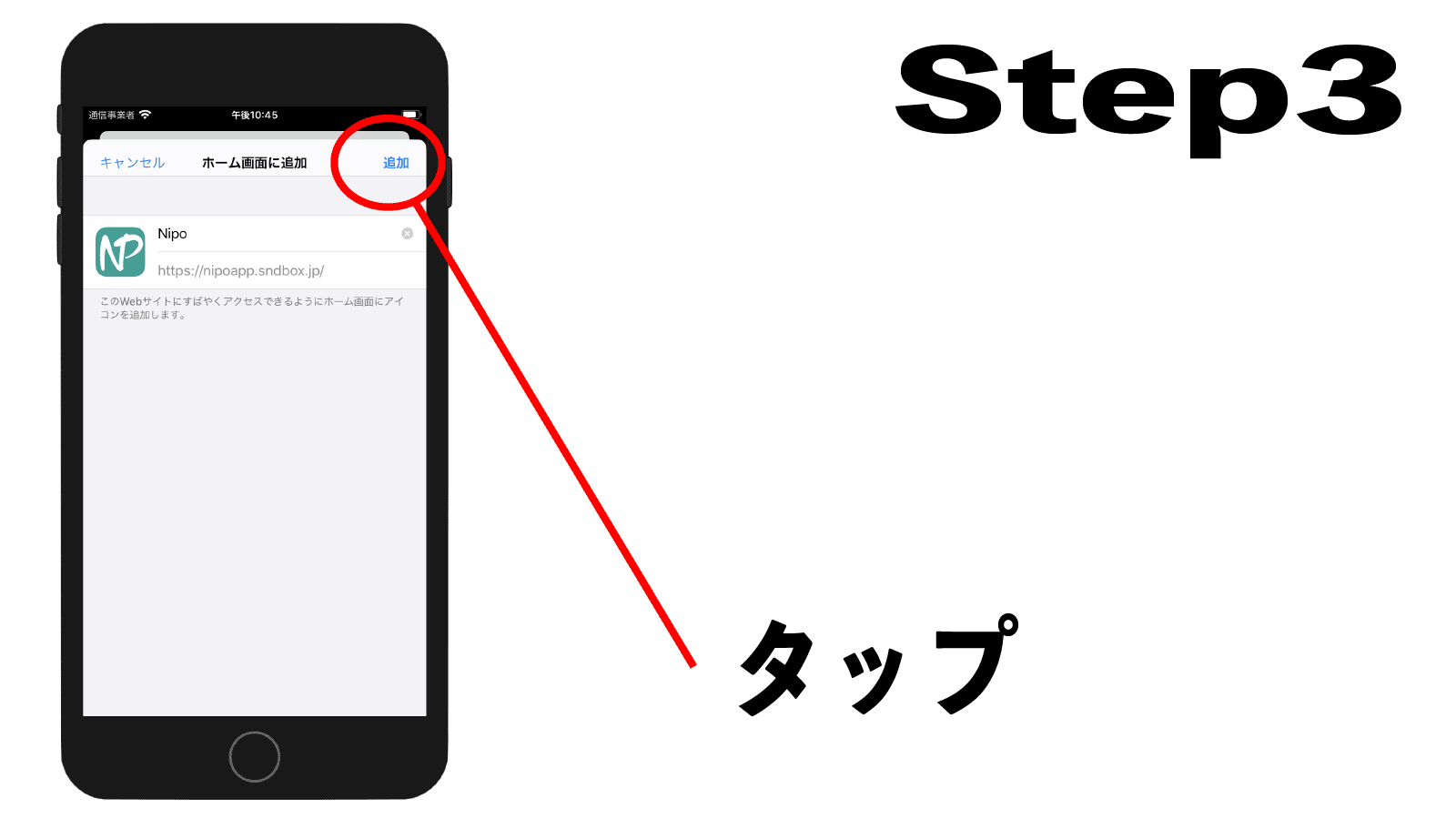
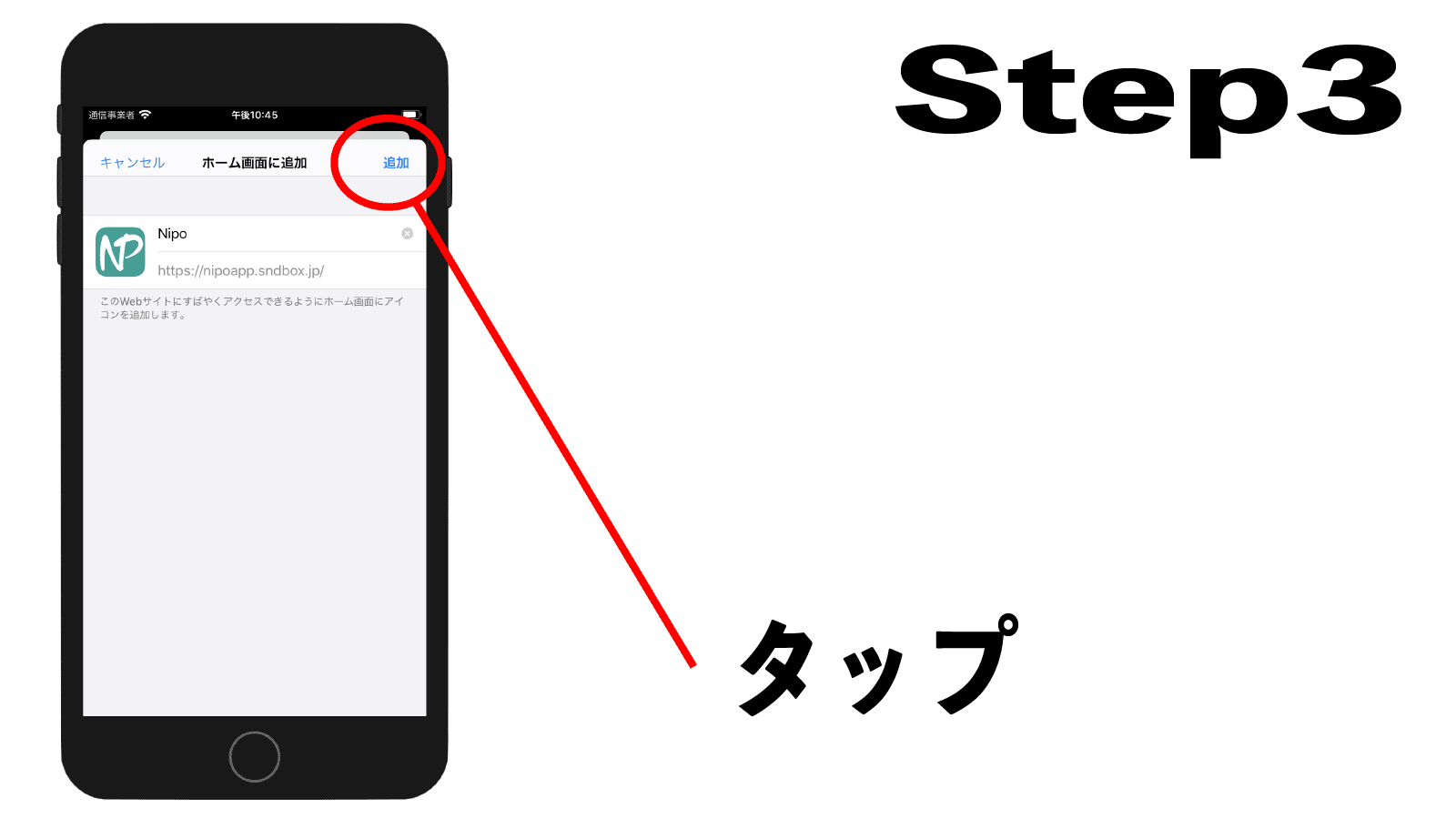
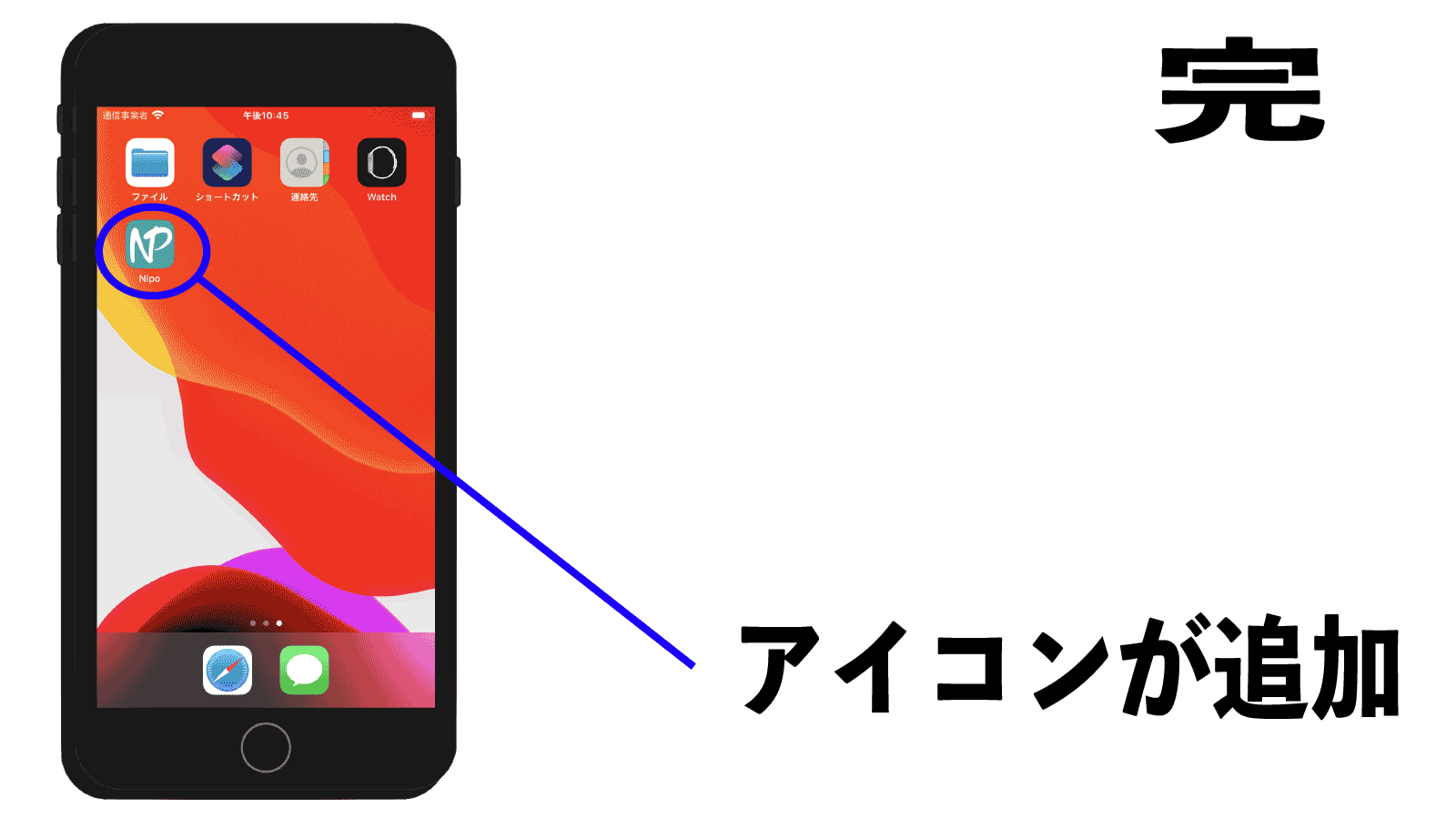
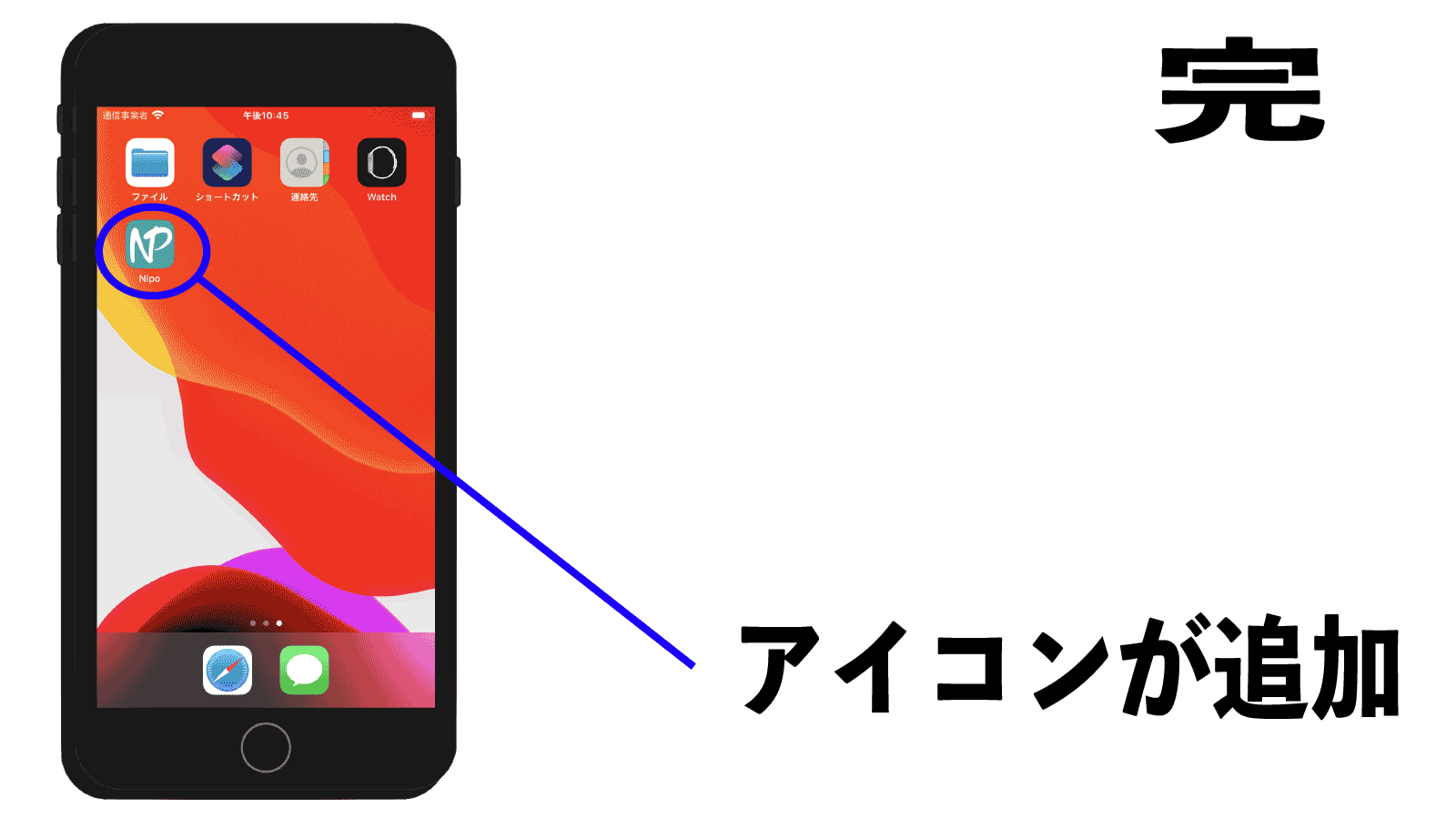
App Storeからインストールする【従来型】
いわゆる「いつものやつ」です。App Store上にNipoのアプリが公開されていますので、以下のアイコンをタップしてアプリをインストールできます
https://apps.apple.com/jp/app/nipo/id1385965600
AndroidやiOSでNipoを利用するには、2種類の方法が用意されています。このページはAndroid向けのガイドになります。iPhone/iPadの方はこちらをどうぞ
PWA版としてインストールする【推奨】
PWAとはかんたんに言うとWebアプリを本当のアプリのように見せる技術です。
本物のアプリのように見えるのでホーム画面にアイコンが表示されますし、アイコンをタップすることでアプリ起動が可能です。
PWAとしてインストールすることで、Web版のNipoを使えます。Web版のNipoは
- 更新が最も早く常に最新バージョンが利用できる
- App Storeなどで禁止されているサイトリンクなどの規制が無い
という点です。
PWA版のインストール手順(Android版)
Androidアプリ版
- Androidバージョン
- 必須:5.0(Lolipop)以上 推奨:Android 11.0
- 必要な容量
- 20MB以上のストレージ
- 推奨モニタサイズ
- 9.7inch以上のタブレットを推奨します。極端に小さなスマートフォンは非推奨
Android端末をご利用の方は、Webアプリ版の他、こちらのAndroid専用アプリを利用することも可能です
画像による解説と動画による解説を併記しております。この操作はandroidの方を対象にしています。iOS方はこちら。
Androidに標準でインストールされているGoogle Chromeを起動してください。
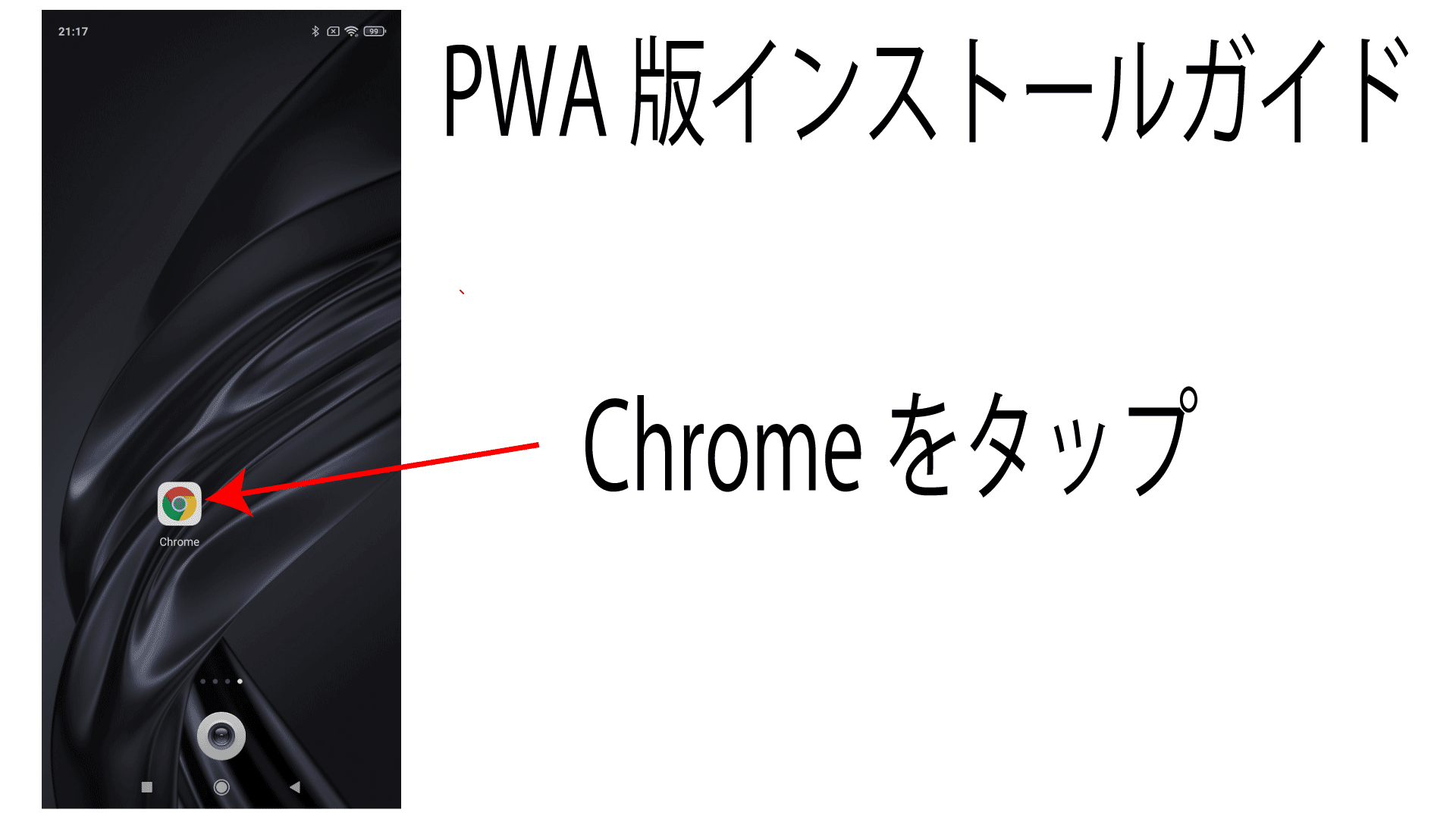
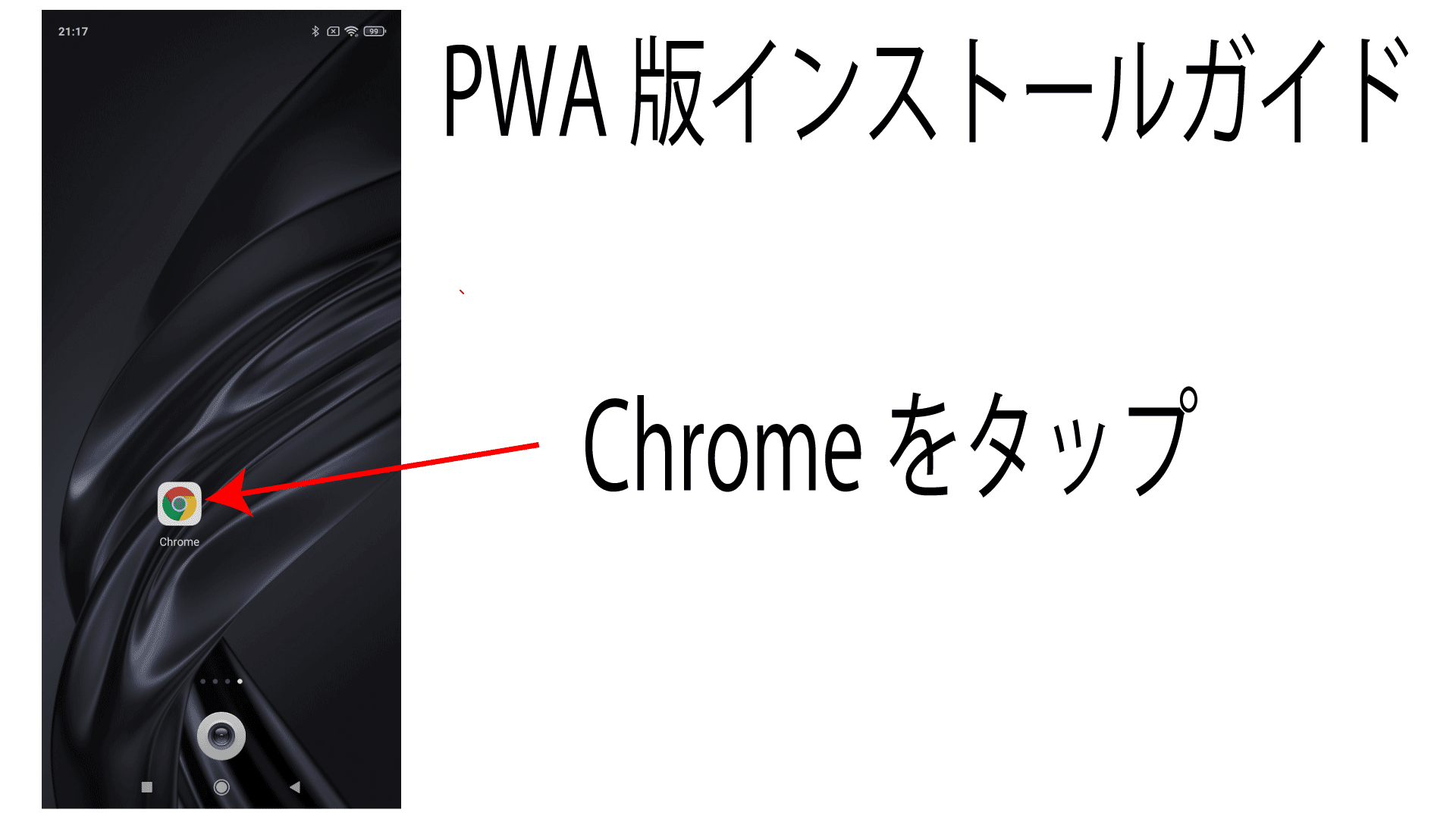
画面右上のメニュー(点が縦に3つ並んだアイコン)をタップしてください。
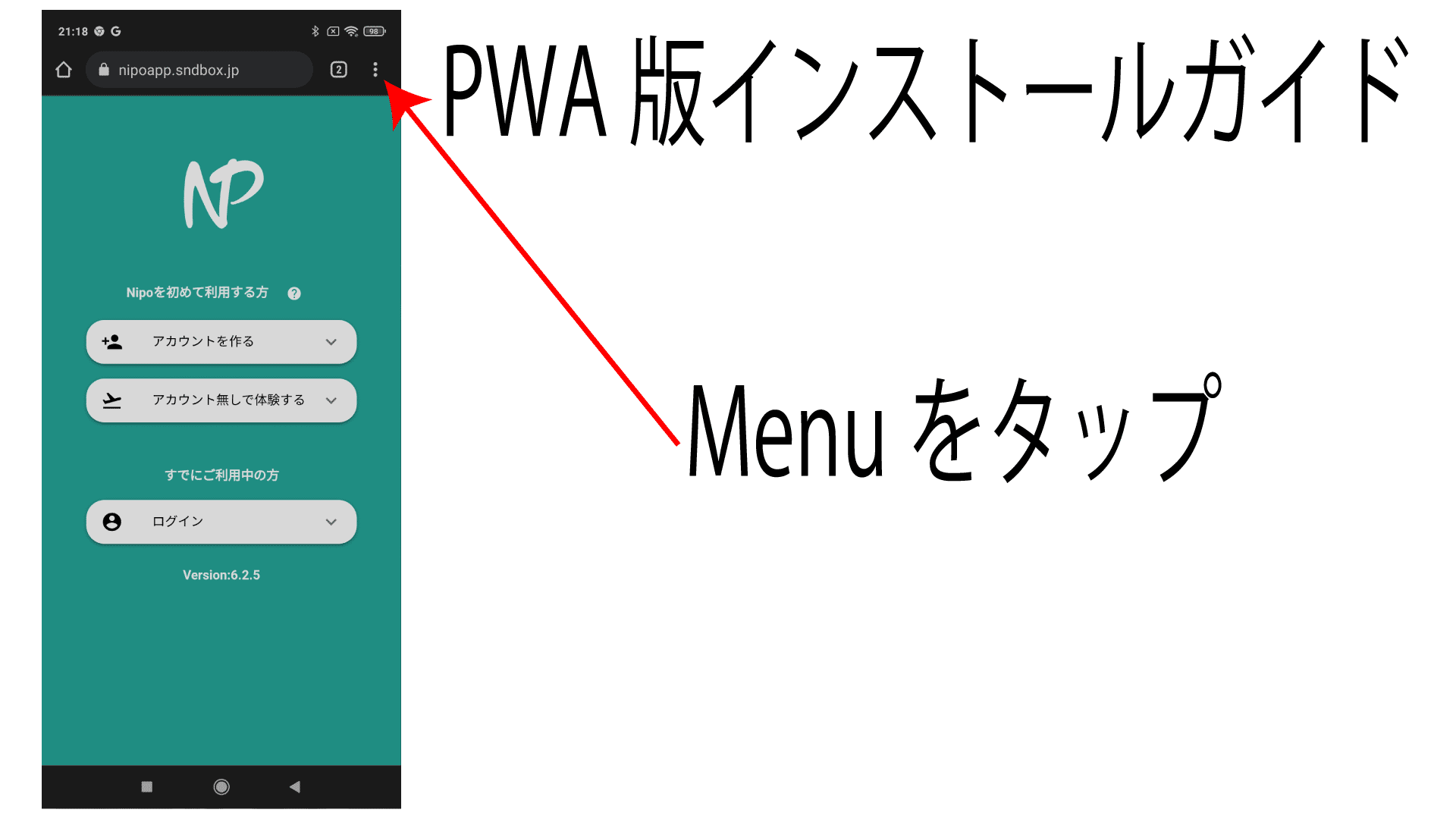
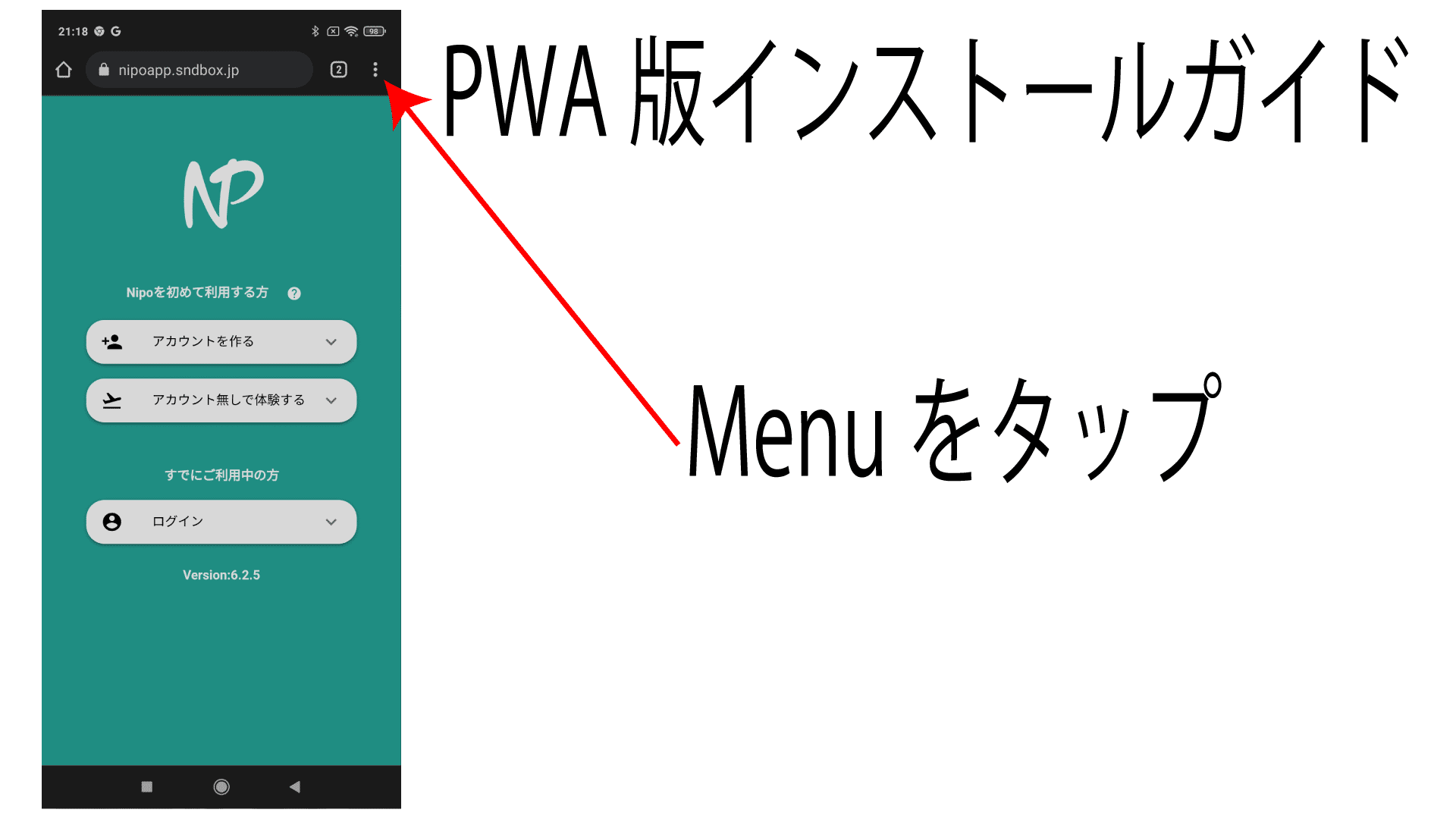
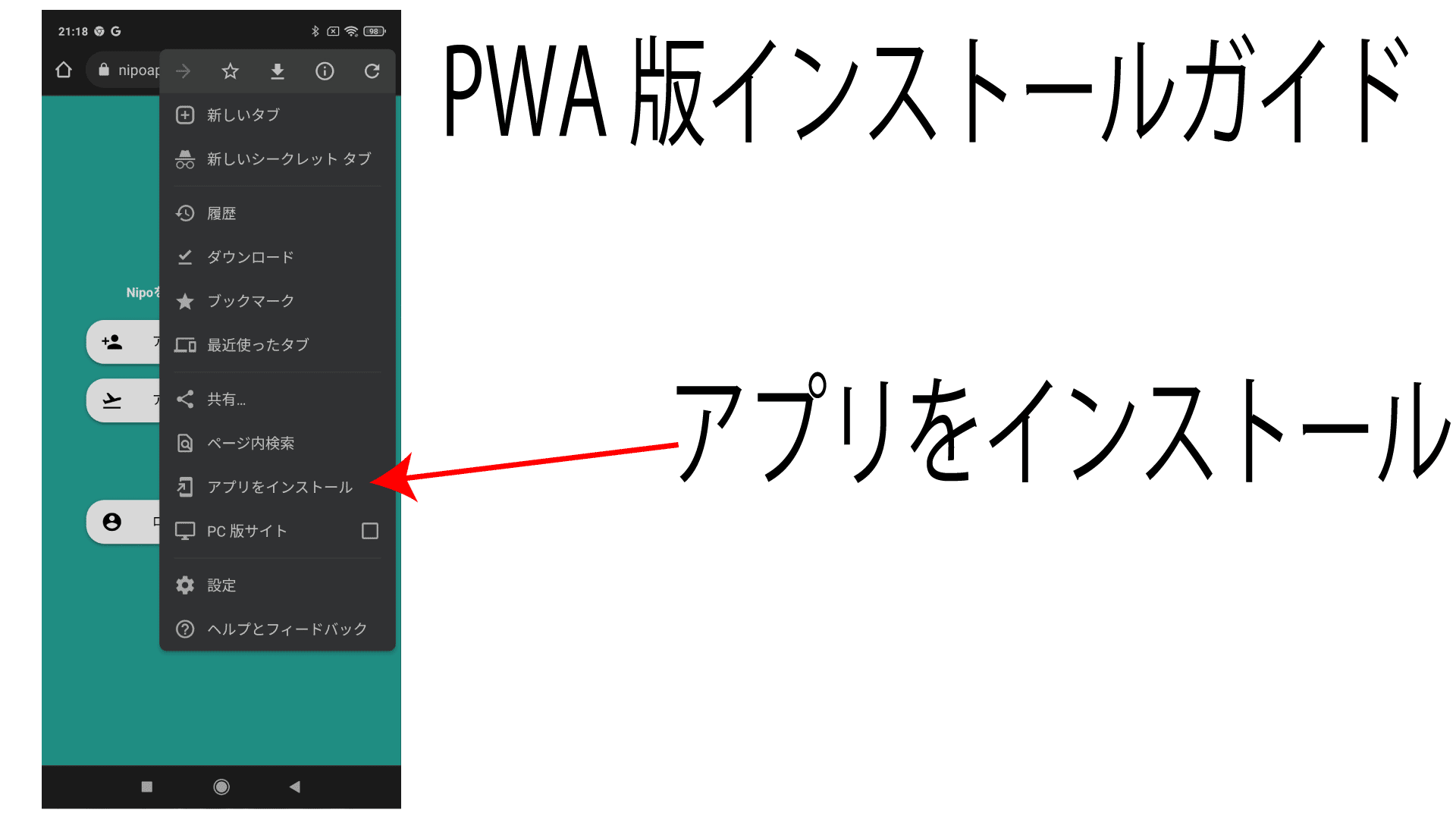
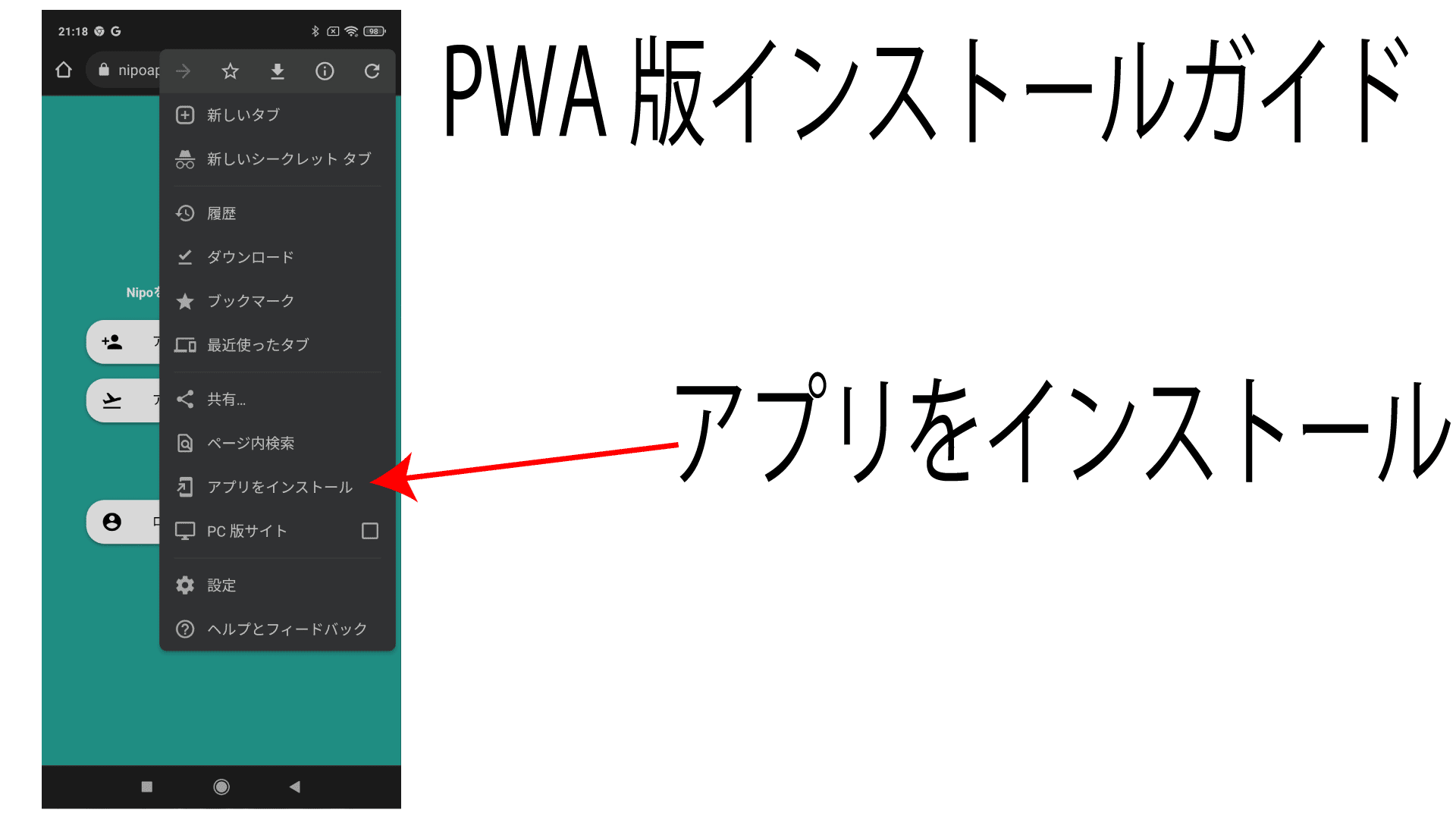
アプリをインストールをタップするとインストールが始まります。このとき自動でメニューは閉じられます。
インストールが完了したら、ここでもう一度メニューをタップしてください。すると「アプリをインストール」と書かれていた位置に、今度は「Nipoを起動」という項目が表示されます。nipoを起動をタップしてください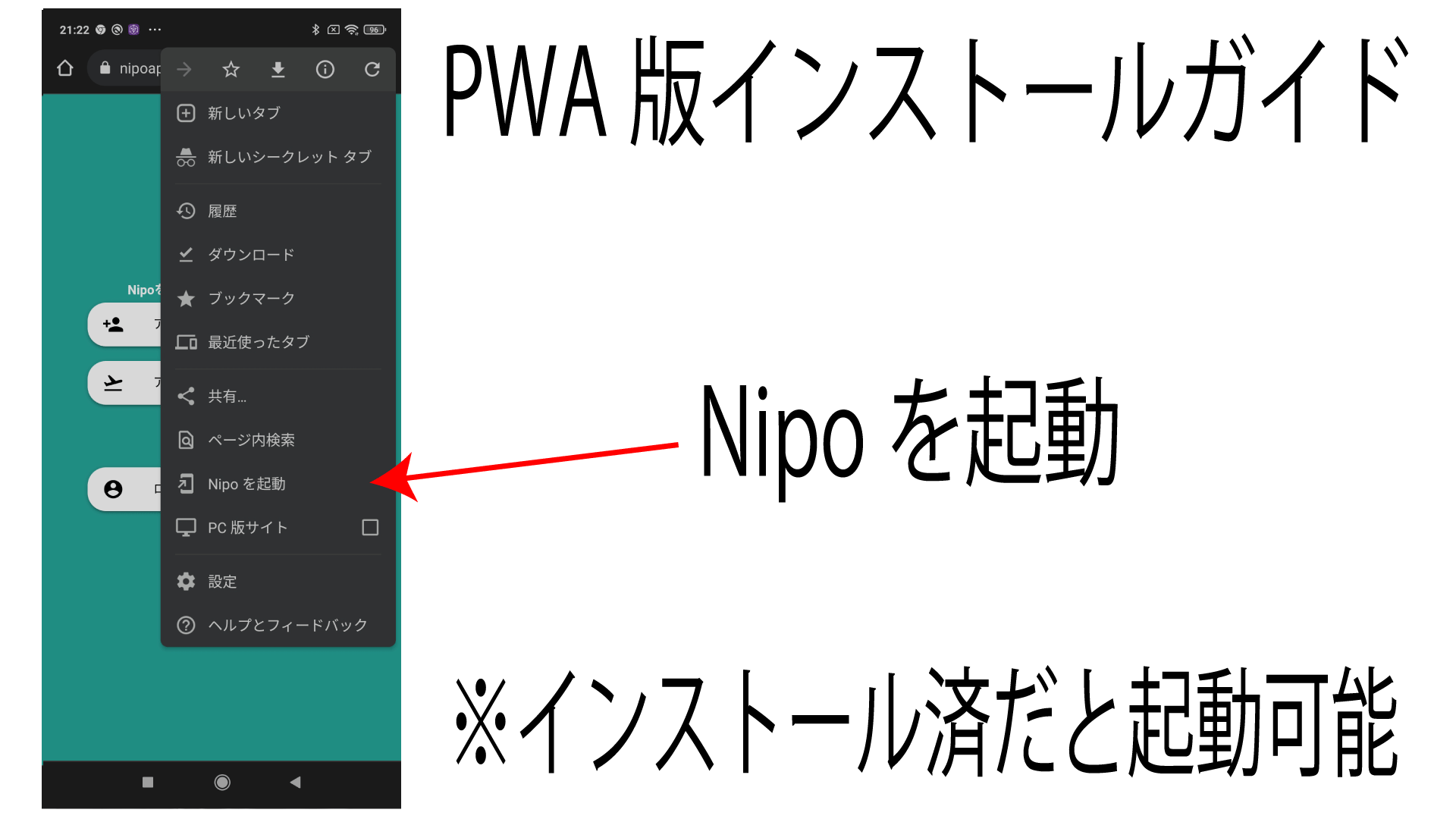
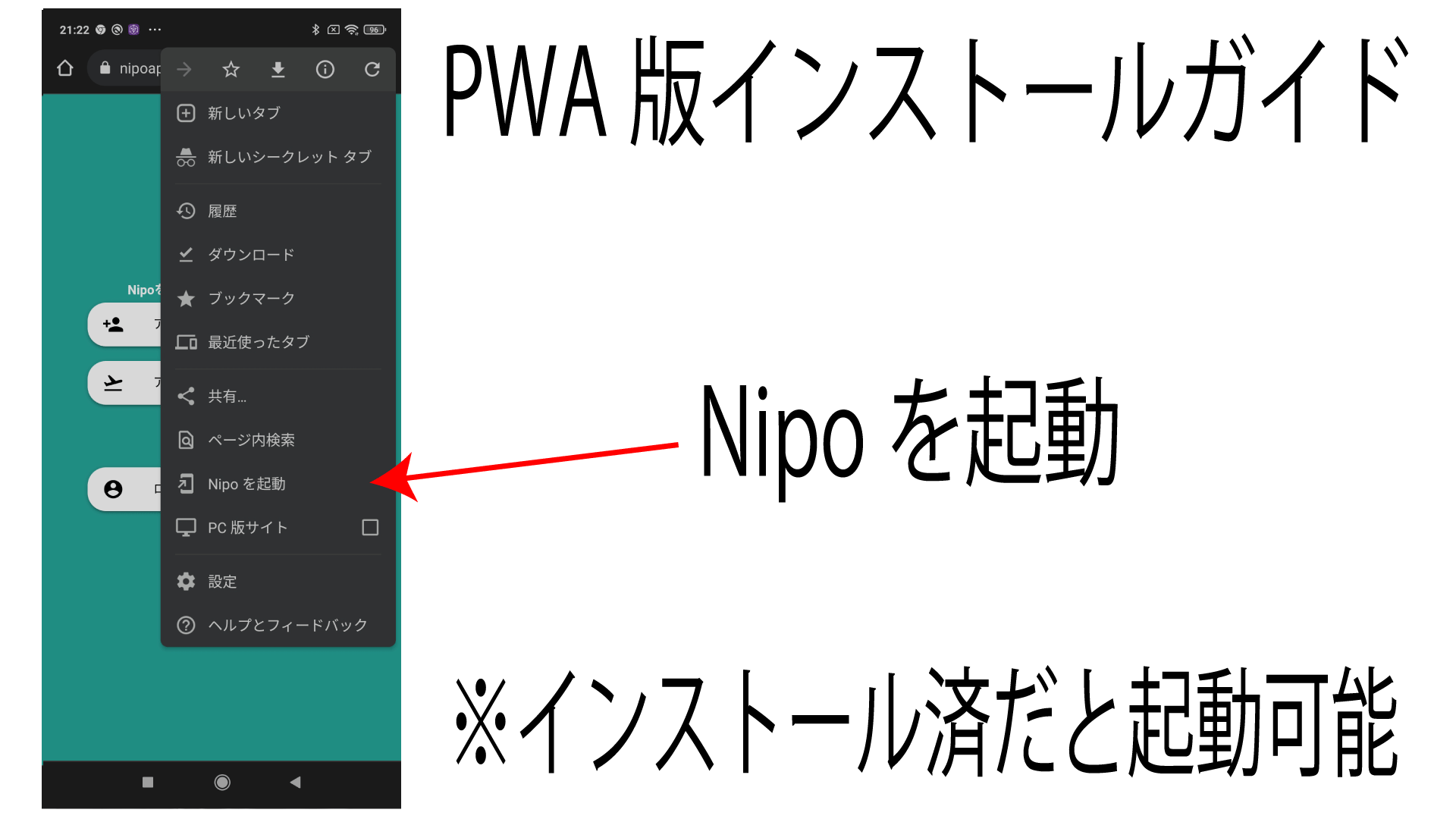
画面いっぱいにNipoの画面が表示されます。これでインストールが完了しました。
一度ホーム画面に戻ってみてください。デスクトップにNipoのボタンが追加されていることが確認できます。
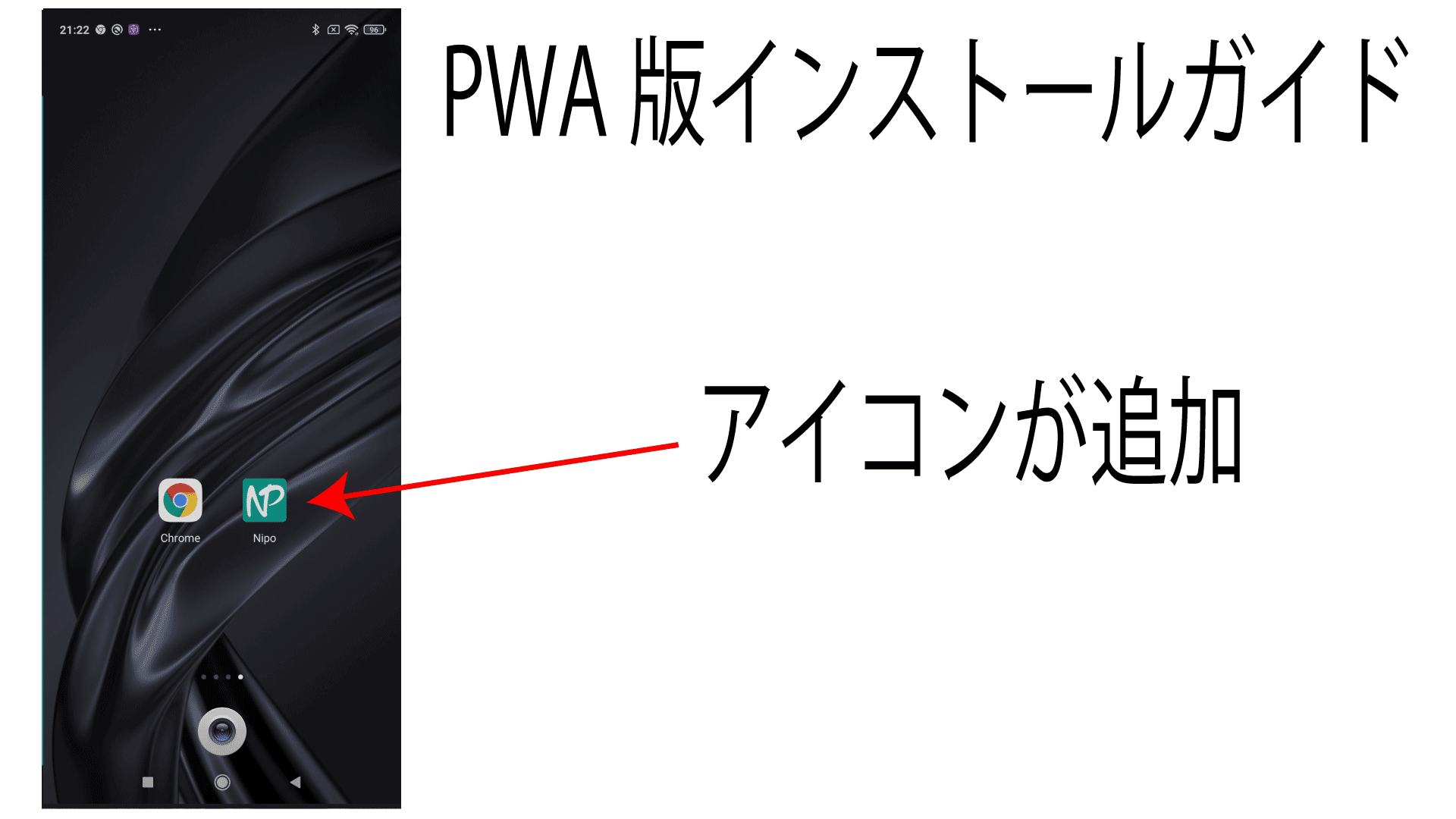
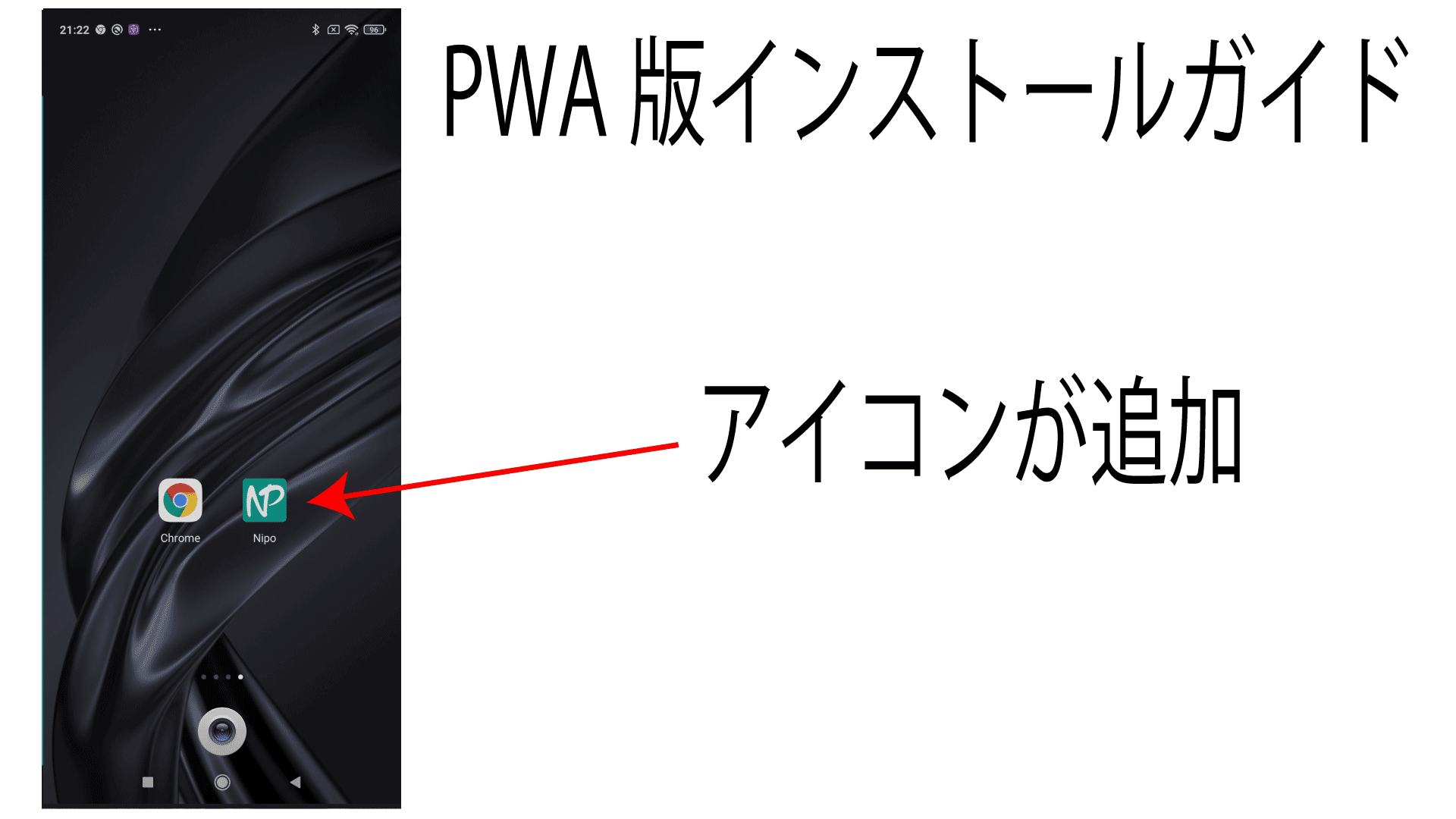
Google Playでインストールする【従来型】
いわゆる「いつものやつ」です。App Store上にNipoのアプリが公開されていますので、以下のアイコンをタップしてアプリをインストールできます
Webアプリ版
- OS
- Windows / Mac / iOS / Androidで動作を確認しました
- ブラウザ
- 推奨ブラウザ Google Chrome・Safari 動作確認(動作しますが推奨ではありません) Microsoft Edge / Fire Fox / Opera
- その他の捕捉
- モニタサイズは13インチ以上を推奨 タッチ対応ディスプレイを搭載したPCであれば、手書き機能を有効に活用できます。 カメラ内蔵のPCであれば画像の取り込みやQRコードスキャンの機能が利用できます
Webアプリ版は最も早く最新版がリリースされます。 Nipoのすべての機能が最も使いやすい形で提供されています。Nipoは各種バージョンがありますが、最も推奨されるものがこの「Web版Nipo」になります。Web版Nipoは以下のボタンから開始できます

